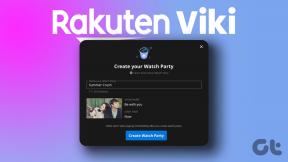Ohjaa uTorrentia Macissa etänä iPhonesta ilman Jailbreakia
Sekalaista / / February 14, 2022

Kaikille käyttäjille, jotka ovat vähänkin puuhailleet iPhonensa kanssa ja jotka osaavat käyttää torrent-asiakasohjelmaa, kuten
uTorrent
, ei tule yllätyksenä tietää, että Apple ei yksinkertaisesti salli alkuperäisiä torrent-sovelluksia App Storessa turvallisuus- ja piratismiongelmien vuoksi. Android-käyttäjillä on
tällaisia sovelluksia
(kateudeksemme), joten meidän on päätettävä, mitä tehdä, jos haluamme jäljitellä niiden toimintoja iPhoneissamme.
Onneksi uTorrent, erittäin suosittu torrent-asiakas Windowsille ja Macille, tarjoaa erittäin älykkään ratkaisun iPhonen ja muiden iOS-laitteiden omistajille, jotka ovat myös uTorrent-käyttäjiä. Emme ehkä saa natiivia uTorrent-sovellusta lähiaikoina, mutta katsotaanpa sen sijaan seuraavaksi parasta.
Macillasi
Vaihe 1: Avaa uTorrent Macissa ja napsauta valikkopalkissa uTorrent > Asetukset. Valitse Asetukset-ikkunassa Etä vaihtoehto. Kun olet siellä, napsauta uTorrent kaukosäädin -välilehti.
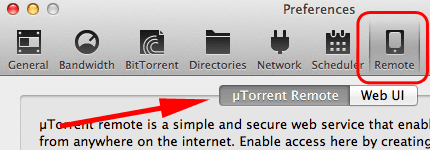
Vaihe 2: Huomaat, että siellä on kenttä tietokoneen nimen ja salasanan syöttämistä varten. Tee niin. Valitse sitten vieressä oleva valintaruutu
Ota uTorrent-kaukosäädin käyttöön. Napsauta tämän jälkeen Kirjaudu sisään… -painiketta. Kun tilailmaisin muuttuu vihreäksi ja sanoo Saatavilla, se tarkoittaa, että olet onnistuneesti kirjautunut uTorrentin palvelimelle.

iPhonessasi
Vaihe 3: Avaa iPhonessasi valitsemasi selain ja avaa uTorrent-verkkosivusto. Napauta kerran siellä Tuotteet ja napauta sitten uTorrent kaukosäädin käytettävissä olevien vaihtoehtojen alareunassa.
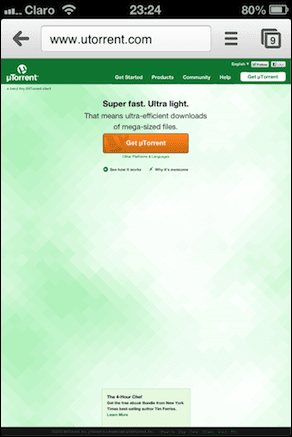

Vaihe 4: Sitten sinut ohjataan uTorrentiin Etä kirjautumisnäyttö. Napauta vihreää Kirjaudu sisään -painiketta ja liu'uta sitten sormeasi edistymispalkin yli seuraavassa näytössä turvatoimenpiteenä.
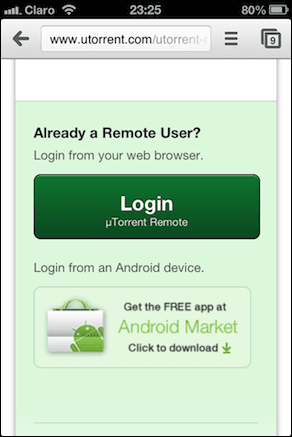
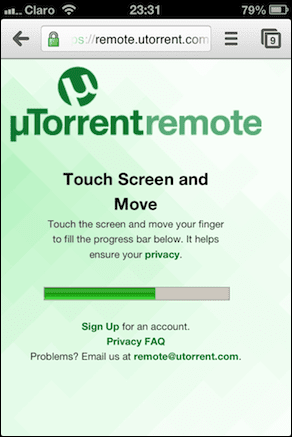
Vaihe 5: Sen jälkeen sinut ohjataan "oikealle" kirjautumisnäytölle. Esittele siellä tietokoneen nimi ja salasana, jotka annoit uTorrentiin Asetukset ikkuna Macissasi ennen ja napauta Kirjaudu sisään. Hetken kuluttua sinut ohjataan uTorrent-asiakasverkkokäyttöliittymään.

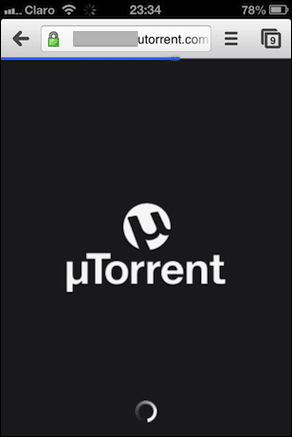
Vaihe 6: Kun käytät uTorrentin verkkoasiakasta, voit käyttää sitä melko paljon verkkosovelluksena iPhonessasi. Sisään tullessasi näet torrent-historiasi. Teippaus Valikko -painike vie sinut uTorrentin pääsäätimiin, joista voit navigoida laitteiden välillä Ladattu, Kylvetty ja sinun Valmis torrentit. Samoin napauttamalla asetukset -painikkeella voit hallita asiakkaasi asetuksia, jotka muuttuvat Macissasi, kun muokkaat niitä iPhonessa.

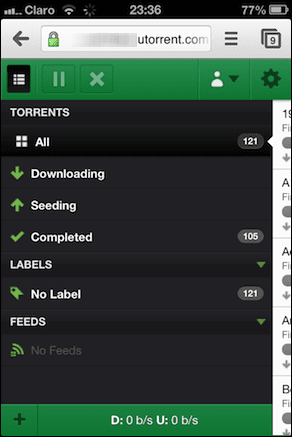
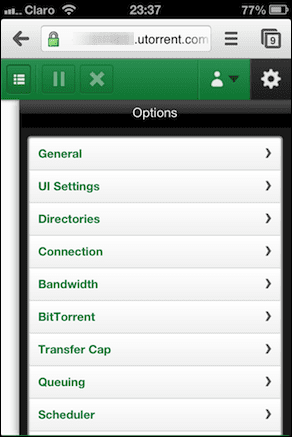
Vaihe 7: Samalla tavalla voit keskeyttää, aloittaa ja jopa poistaa aktiiviset torrentit suoraan omalta tietokoneeltasi iPhonen selain ja muutokset näkyvät melkein välittömästi Macin uTorrentissa.
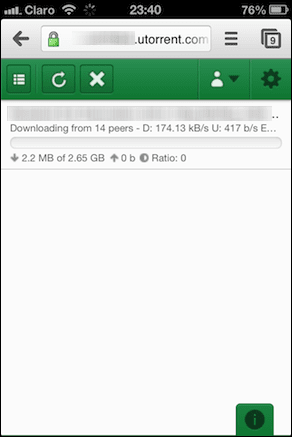

Kun olet säätänyt asetuksia ja/tai ohjannut torrenttejasi, älä unohda kirjautua ulos (olet sittenkin selaimessasi).
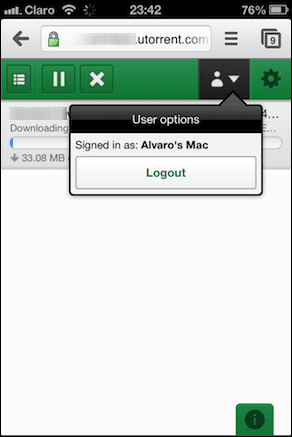
Ole hyvä. Vaikka tämän ratkaisun käyttäminen ei suinkaan ole ihanteellinen ja tarjoaa vähemmän luotettavuutta verrattuna Androidille saatavilla olevaan alkuperäiseen uTorrent-sovellukseen, se on edelleen erittäin kätevä tapa hallita torrenttejasi, varsinkin kun otetaan huomioon, että sovelluksessa ei ole juuri mitään mahdollisuuksia nähdä jotain tällaista Store.
Päivitetty viimeksi 03.2.2022
Yllä oleva artikkeli saattaa sisältää kumppanilinkkejä, jotka auttavat tukemaan Guiding Techiä. Se ei kuitenkaan vaikuta toimitukselliseen eheyteemme. Sisältö pysyy puolueettomana ja autenttisena.